Windows:cmd输ipconfig/all;macOS/Linux:终端查resolv.conf或nmcli
如何查看DNS服务器?详细教程与常见问题解答
DNS(域名系统)是互联网的核心组件之一,负责将人类可读的域名(如www.baidu.com)转换为计算机可识别的IP地址(如123.125.114.144),了解当前设备使用的DNS服务器信息,有助于排查网络故障、优化网速或调整隐私设置,本文将详细介绍在不同操作系统、设备和场景下查看DNS服务器的方法。
为什么要查看DNS服务器?
在开始操作前,我们需要明确查看DNS服务器的目的:
排查网络问题:如果无法访问某些网站,可能是DNS配置错误或服务器故障。
优化网络速度:更换为公共DNS(如Google 8.8.8.8)可能提升解析速度。
保护隐私:避免使用运营商默认的DNS,防止流量被追踪。
验证设置:确认设备是否应用了预期的DNS配置。
查看DNS服务器的通用方法
不同设备的查看方式略有差异,但核心原理相同:通过系统设置或命令行工具获取网络接口的DNS配置信息。
(一)Windows系统
方法1:通过图形界面查看
右键点击任务栏右下角的网络图标,选择“打开网络和Internet设置”。
在“状态”页面,点击“查看网络属性”。
在“网络和共享中心”中,点击当前连接的网络(如WiFi或以太网)。
在弹出的窗口中,点击“详细信息”按钮。
在“网络连接详细信息”对话框中,找到“IPv4 DNS服务器”和“IPv6 DNS服务器”字段。
方法2:使用命令行工具
按下Win + R键,输入cmd并回车。
在命令提示符中输入:
ipconfig /all
在输出结果中,找到当前网络适配器(如WiFi或以太网),查看“DNS Servers”字段。
(二)macOS系统
方法1:通过系统偏好设置
点击左上角的苹果图标,选择“系统偏好设置”。
进入“网络”选项,选择当前连接的网络(如WiFi)。
点击右下角的“高级”按钮,切换到“DNS”标签页。
在“DNS服务器”列表中,可以看到当前配置的DNS地址。
方法2:使用终端命令
打开终端应用。
输入以下命令并回车:
scutil dns
在输出结果中,找到“DNS Configuration”部分,查看“Resolver Flags”和“Server Addresses”。
(三)Linux系统
方法1:查看配置文件
打开终端,输入以下命令:
cat /etc/resolv.conf
输出结果中,nameserver后面跟随的IP地址即为当前DNS服务器。
方法2:使用nmcli工具
输入以下命令:
nmcli device show | grep IP4.DNS
显示结果类似于:
IP4.DNS[1]: 8.8.8.8
IP4.DNS[2]: 8.8.4.4
(四)手机(Android/iOS)
Android系统
进入“设置” > “网络和互联网” > “WiFi”。
长按当前连接的WiFi网络,选择“修改网络”。
展开“高级选项”,在“IP设置”下方查看“DNS 1”和“DNS 2”。
iOS系统
进入“设置” > “WiFi”,点击当前连接的网络右侧的i图标。
在“DNS”字段中,可以看到手动配置的DNS地址(若未手动设置,则显示运营商分配的DNS)。
(五)路由器管理界面
如果设备通过DHCP自动获取DNS,路由器的DNS配置将分配给所有联网设备,查看方法如下:
打开浏览器,输入路由器管理地址(如168.1.1或168.0.1)。
登录管理员账户(默认用户名和密码通常为admin,具体需参考路由器背面标签)。
进入“状态”或“网络设置”页面,查找“DNS服务器”或“DHCP设置”。
常见DNS服务器类型对比
类型
示例
特点
运营商默认DNS
如64.0.1
由ISP分配,可能包含广告或日志记录
公共DNS
Google (8.8.8.8)
免费、无日志(声称)、速度快
Cloudflare (1.1.1.1)
隐私优先,不记录IP地址
加密DNS
DNS over HTTPS (DoH)
通过HTTPS加密DNS请求,增强隐私
本地DNS
如公司内部DNS服务器
适用于局域网,可自定义解析规则
注意事项
静态IP vs 动态IP:
静态IP需手动设置DNS,动态IP由DHCP服务器分配。
修改DNS后需重启网络或设备使配置生效。
IPv4与IPv6区别:
IPv4 DNS用于传统网络,IPv6 DNS用于新兴协议。
部分设备可能仅显示IPv4 DNS。
多DNS服务器顺序:
系统会按顺序尝试DNS服务器,优先使用第一个可用的。
相关问题与解答
问题1:如何更改DNS服务器?
解答:
Windows:在”网络连接详细信息”中点击“属性”,双击“Internet协议版本4 (TCP/IPv4)”,手动输入DNS地址。
macOS/Linux:修改/etc/resolv.conf文件,添加nameserver行(需管理员权限)。
手机/路由器:在WiFi设置中手动输入DNS地址并保存。
问题2:DNS服务器故障的表现有哪些?
解答:
无法打开特定网站,但其他网站正常。
访问网站时出现“DNS错误”或“找不到服务器”提示。
某些设备无法联网,但其他设备正常(可能是DNS缓存问题)。
网络延迟突然升高(可能与DNS解析速度有关)。
来源互联网整合,作者:小编,如若转载,请注明出处:https://www.aiboce.com/ask/195477.html